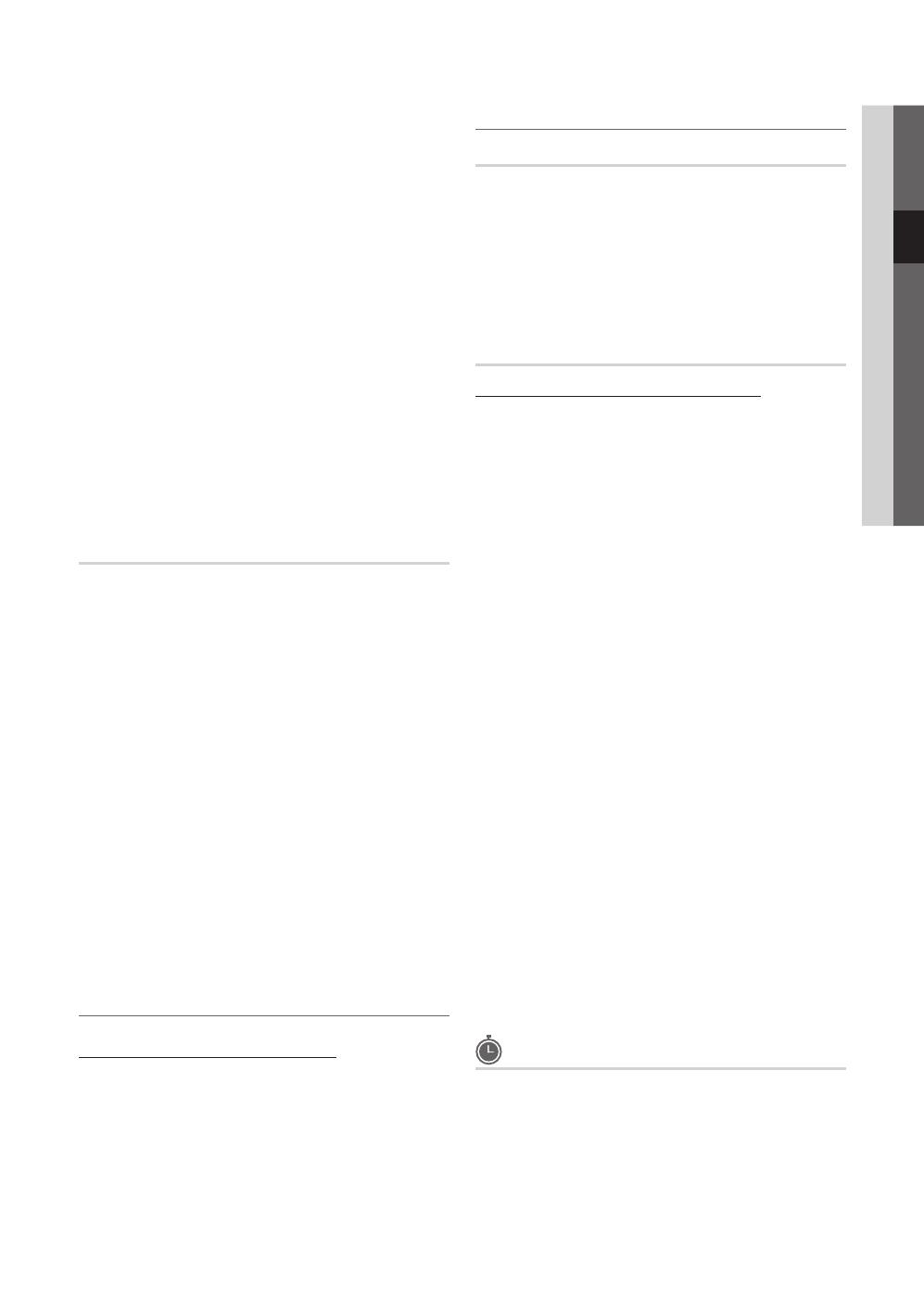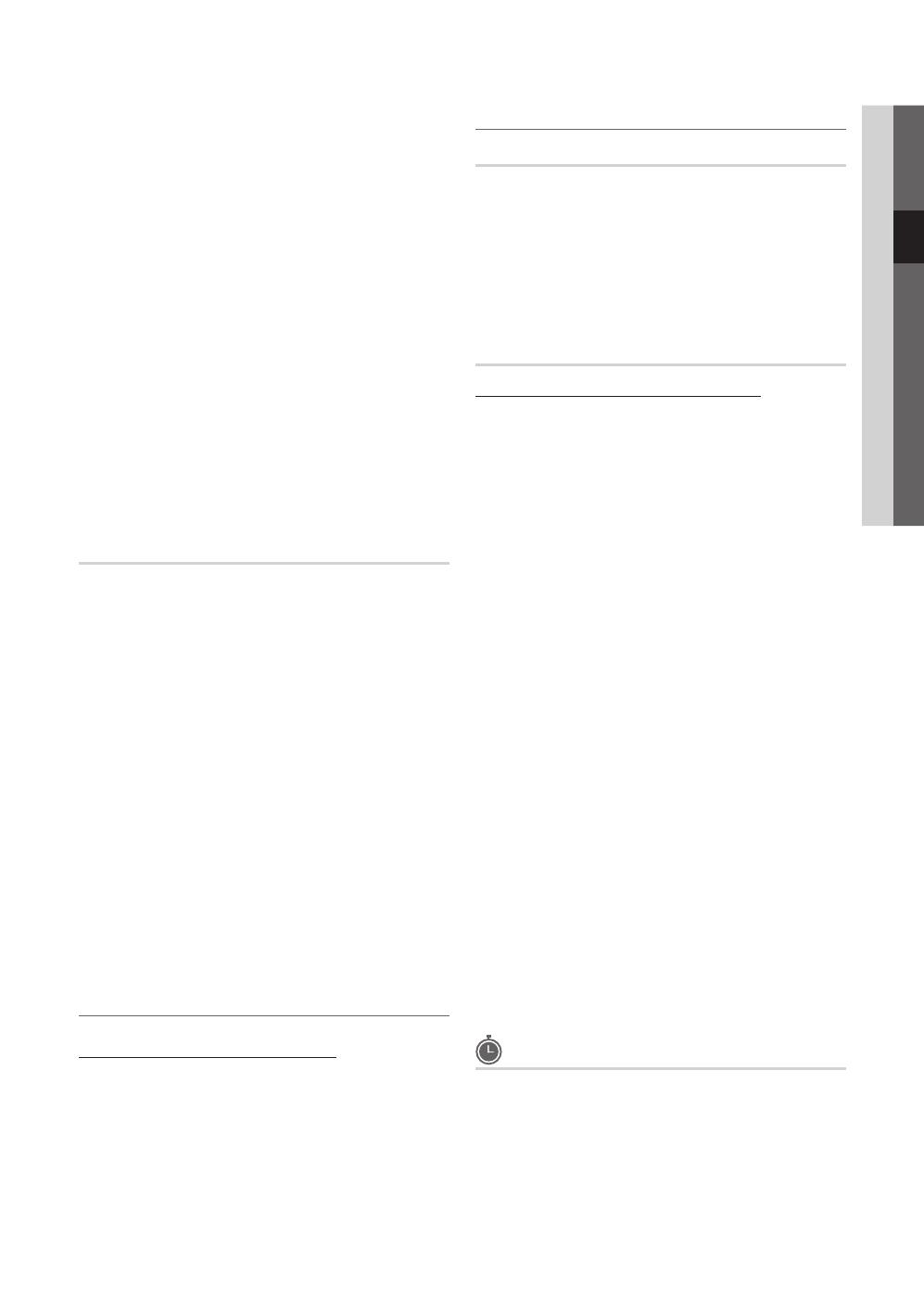
13
Nederlands
03 Basisfuncties
■ Kanaalbron (Digitaal en Analoog / Digitaal /
Analoog): Selecteer de kanaalbron die moet worden
onthouden.
Wanneer u Kabel → Digitaal en Analoog of Digitaal
selecteert: moet u een waarde opgeven voor het
scannen van kabelkanalen.
Zoekmodus (Volledig / Netwerk / Snel): scant op alle
kanalen met actieve zenders en slaat deze op in het
geheugen van de tv.
✎
Als u Snel selecteert, kunt u Netwerk,
Netwerk-ID, Frequentie, Modulatie en
Symboolfrequentie met de toets van de
afstandsbediening handmatig instellen.
Netwerk (Auto / Handmatig): hiermee selecteert
u de instelmodus voor Netwerk-ID tussen Auto of
Handmatig.
Netwerk-ID: Als Netwerk Handmatig is, kunt u met de
numerieke toetsen de Netwerk-ID instellen.
Frequentie: hiermee geeft u de frequentie voor het
kanaal weer (verschilt per land).
Modulatie: geeft de beschikbare modulatiewaarden
weer.
Symboolfrequentie: geeft de beschikbare
symboolfrequenties weer.
Handm. opslaan
Scant handmatig op een kanaal en slaat het op in het
geheugen van de TV.
■ Digitaal kanaal: zodra het scannen is voltooid, worden
de kanalen in de kanalenlijst bijgewerkt.
✎
Wanneer u Antenne selecteert → Ant: Kanaal,
Frequentie, Bandbreedte
✎
Wanneer u Antenne selecteert → Kabel:
Frequentie, Modulatie, Symboolfrequentie
■ Analoog kanaal (Prog., Kleursysteem,
Geluidssysteem, Kanaal, Zoeken): als er geen geluid is
of als het geluid vervormd klinkt, selecteert u nogmaals
de gewenste geluidsstandaard.
✎
Kanaalmodus
x
P (programmamodus): als u klaar bent met
afstemmen, zijn de zenders die u kunt ontvangen,
toegewezen aan de positienummers P0 tot P99. In
deze modus kunt u een kanaalnummer selecteren
door het positienummer in te toetsen.
x
C (antennekanaalmodus) / S (kabelkanaalmodus): in
deze twee modi kunt u een kanaal selecteren door
het nummer in te toetsen dat aan de antenne- of
kabelzender is toegewezen.
Kanalen bewerken
Het optiemenu van Kanaalbeheer gebruiken
(in Kanaalbeheer)
1. Selecteer een kanaal en druk op de toets TOOLS.
2. Wijzig de naam of het nummer van het kanaal via het
menu Kanaalnaam bewerken of Kanaalnr. wijzigen.
■ Kanaalnaam bewerken (alleen analoge kanalen): zelf
een kanaalnaam invoeren.
■ Kanaalnr. wijzigen (alleen digitale kanalen): het nummer
instellen met de toepasselijke nummertoetsen.
Overige functies
Optie Kabel Zoeken
(afhankelijk van het land) Hiermee worden extra
zoekopties ingesteld, zoals de frequentiesnelheid en de
symboolfrequentie voor het zoeken naar een kabelnetwerk.
■ Startfrequentie / Stopfrequentie : hiermee stelt u de
start- en stopfrequentie in (verschilt per land).
■ Symboolfrequentie: geeft de beschikbare
symboolfrequenties weer.
■ Modulatie: geeft de beschikbare modulatiewaarden weer.
Kanaalbeheer
Het optiemenu van Kanaalbeheer gebruiken
Stel de diverse kanalen in met behulp van de opties in het
menu Kanaalbeheer (Vergrend. / Slot uit, Timerweergave,
Sorteren, Verwijderen, Alles select. / Niets select.).
Menuopties kunnen, afhankelijk van de kanaalstatus,
verschillen.
1. Selecteer een kanaal en druk op de toets TOOLS.
2. Selecteer een functie en wijzig eventueel de instellingen.
■ Vergrend. / Slot uit : u kunt een kanaal vergrendelen,
zodat het niet geselecteerd en bekeken kan worden.
✎
OPMERKING
x
Deze functie is alleen beschikbaar wanneer
Kinderslot is ingesteld op Aan.
x
Het invoerscherm voor de pincode wordt
weergegeven. Geef uw viercijferige pincode op
(standaard is dit “0-0-0-0”). U kunt de pincode
wijzigen met de optie PIN wijzigen.
■ Timerweergave: U kunt instellen dat een kanaal
automatisch op een ingesteld tijdstip wordt
weergegeven. Om deze optie te kunnen gebruiken,
moet u eerst de huidige tijd instellen.
✎
Wanneer een digitaal kanaal is geselecteerd, drukt
u op de toet ► en om het digitale programma te
kijken.
■ Sorteren (alleen analoge kanalen): hiermee kunt u
de programmanummers van de opgeslagen kanalen
wijzigen. Deze bewerking kan nodig zijn nadat u de
functie voor het automatisch opslaan van kanalen hebt
gebruikt.
■ Verwijderen: U kunt een kanaal toevoegen of
verwijderen uit de weergave van de door u gewenste
kanalen.
■ Alles select. / Niets select. : selecteer alle kanalen of
geen van de kanalen in Kanaalbeheer.
Gepland
(in Kanaalbeheer)
U kunt een programma dat u hebt gereserveerd bekijken,
bewerken of verwijderen.
■ Info wijzigen: Een programma wijzigen dat u hebt
gereserveerd om te bekijken.
■ Progr. annuleren: een programma annuleren dat u hebt
gereserveerd.
사본 - [PC490-XC]BN68-03141G-00L09.indb 13 2010-07-12 오전 11:32:21